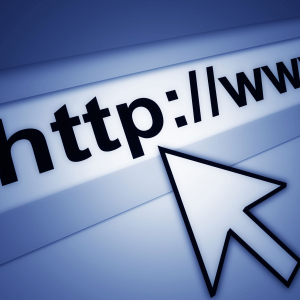Для того чтобы узнать адрес своего порта, существует масса программ, как онлайновых, так и предустанавливаемых на компьютер, а также определенные встроенные в операционную систему функции. Давайте пристальнее их рассмотрим.
Сканируем порты сервера онлайн-способом
Эффективные и популярные онлайн ресурсы для проверки портов на своем ПК в основной массе бесплатны и производят работу в режиме реального времени.
- PortScan.ru – пишет на экране ваш IP и предлагает “прозвонить” один из портов, среди которых 80-й, 8080-й, 27015, 443, 25565.
- 2IP – альтернативный ресурс, обеспечивающий все те же функции в полном объеме.
- WhatsMyIp – англоязычный, но полностью понятный сервис.
Как понять полученные результаты о порте своего сервера?
Порты в данном случае подразумевают не физическую, а логическую единицу, создаваемую средствами операционной системы для связи той или иной программы с сетью. Чтобы определить, чему на ПК адресованы данные, резервируется определенное число, обозначающее порт. Порты могут иметь обозначение с цифрами от нуля до 65535, но не за этими пределами. Обычно браузер занимает восьмидесятый порт. Стоит обратить внимание, что если вы используете маршрутизатор, программа для проверки “прозвонит” именно его порты. Чтобы закрыть тот или иной порт, нужно остановить программу, которая его себе присвоила. Иногда порты открывают для себя вредоносные программы. Проверить свой ПК на уязвимости и закрыть их позволит простая и легкая утилита Windows Worms Doors Cleaner. Если брандмауэр Windows включен, он по возможности нивелирует данную уязвимость.
Открываем порты на компьютере
Бывает так, что нужный порт заблокирован и его следует открыть, чтобы получить доступ ко всем возможностям сети. Для этого мы выбираем знакомый “Пуск” и в Панели Управления находим вкладку “Брандмауэр” и щелкаем “Дополнительные параметры внутри подраздела “Брандмауэр Windows”. Далее нам нужна строка “Режим повышенной безопасности”. Щелкаем на “Правилах для входящих” и создаем новое правило, следуя рекомендациям мастера подключений.

Проброс портов сервера
Данная функция позволит запросам из Интернета обращаться напрямую к ПК, минуя роутер. Это полезно в том случае, если ваш компьютер является сервером, и на него заходят пользователи из всемирной сети. Проброс производится через веб-интерфейс маршрутизатора, в разделе “Виртуальные серверы”. Для техники от DLink далее выбираем путь “Межсетевой экран” и задаем параметры серверу, включая указание IP-адресов. Сохраняем изменения, дополнительно зайдя в меню “Система” и подтвердив сохранение еще раз. Также можно запустить ручную настройку, нажав “Расширенные настройки” в главном меню веб-интерфейса и проделав описанный выше путь.
Если вы все еще не нашли ответа на свой вопрос, посмотрите подробное видео о том, как взаимодействовать с портами на вашем ПК (либо создайте обсуждение в комментариях).